Bagaimana mengedarkan Internet melalui Wi-Fi dari komputer riba di Windows 7?
Terdapat satu topik yang sangat popular untuk berkongsi Internet dari komputer riba melalui rangkaian Wi-Fi. Banyak artikel yang telah ditulis mengenai topik ini, saya memutuskan untuk mengikuti dan juga menyiapkan arahan terperinci dengan gambar mengenai penyediaan pengedaran Wi-Fi dari komputer riba pada Windows 7. Kami akan membuat rangkaian maya melalui baris arahan, tanpa program pihak ketiga. Saya akan berusaha menjadikan artikel itu ringkas dan jelas, kerana topik ini sedikit membingungkan. Saya juga akan menulis mengenai kemungkinan masalah dan penyelesaiannya, yang dapat dihadapi ketika mengatur pengedaran Wi-Fi di Windows 7.
Beberapa perkataan mengenai fungsi itu sendiri, dan mari kita beralih ke arahan langkah demi langkah. Ini bermaksud bahawa pada Windows 7 (artikel ini akan menjadi contoh sistem operasi tertentu ini, untuk Windows 10 ada artikel yang terpisah), terdapat fungsi seperti Virtual WiFi. Apa ini?Izinkan saya memberitahu anda dengan contoh: anda mempunyai komputer riba atau komputer dengan penyesuai Wi-Fi. Komputer riba anda disambungkan ke Internet melalui kabel rangkaian, atau melalui modem USB. Dan juga, anda tidak mempunyai penghala Wi-Fi (yang dapat menyebarkan Internet melalui Wi-Fi), tetapi ada peranti yang dapat disambungkan ke Internet melalui Wi-Fi: tablet, telefon (Android, iOS), komputer riba lain, TV Kadang kala saya melihat soalan: bagaimana mengedarkan Wi-Fi untuk Android? Tidak ada bedanya peranti apa yang anda miliki, dan sistem mana yang berfungsi. Skim ini akan menjadi standard. Setelah menyiapkan rangkaian dengan cara yang dijelaskan di bawah, anda dapat menyebarkan Wi-Fi ke telefon, tablet, iPhone, TV, atau komputer riba anda yang lain.
Kami membawa komputer riba kami, yang terhubung dengan Internet, melancarkan rangkaian Wi-Fi maya di atasnya, komputer riba mengedarkan Internet melalui Wi-Fi, dan ke rangkaian wayarles yang kami lancarkan, anda sudah dapat menyambungkan peranti anda dan menggunakan Internet. Laptop (atau PC pegun dengan penyesuai) berfungsi sebagai penghala Wi-Fi untuk kita.
Ini sangat mudah apabila, misalnya, anda perlu menyebarkan Internet ke beberapa peranti, tetapi anda tidak mahu membeli penghala, atau anda tidak perlu. Sudah tentu, jika anda mempunyai banyak peranti yang perlu disambungkan ke Internet melalui Wi-Fi, dan anda sering menggunakannya, maka, terus terang, lebih baik membeli penghala, walaupun yang paling murah. Anda dapat melihat artikel dengan petua untuk memilih penghala. Ia akan berfungsi lebih stabil daripada rangkaian maya, tetapi fungsi ini mungkin berguna. Oleh itu, kita sekarang akan mengkonfigurasi.
Mengkonfigurasi pengedaran Wi-Fi di Windows 7 menggunakan baris arahan
Beberapa perkara penting sebelum menetapkan:
- Komputer riba anda mesti mempunyai penyesuai Wi-Fi. Ia dibina di hampir semua komputer riba. Tetapi jika anda mempunyai komputer pegun, kemungkinan besar anda memerlukan penerima luaran yang menyambung ke port USB. Atau dalam slot PCI. Saya menulis mengenai penyesuai sedemikian di sini.
- Pemacu mesti dipasang pada penyesuai Wi-Fi. Lebih-lebih lagi, pemandu mesti menyokong WiFi Maya. Sekiranya anda tidak dapat memulakan rangkaian maya, kemudian kemas kini pemacu penyesuai Wayarles anda ke versi terkini. Untuk maklumat lebih lanjut mengenai memasang (mengemas kini) pemacu, anda dapat melihat artikel yang berasingan.
- Untuk menyebarkan Internet melalui Wi-Fi, Internet mesti disambungkan ke komputer riba anda dan komputer harus berfungsi.
Oleh kerana kami akan mengkonfigurasi semuanya dengan perintah melalui baris perintah, pertama, anda perlu menjalankannya.
Saya telah menyiapkan arahan yang berasingan yang mana anda boleh memulakan jalan masuk bukan melalui baris perintah, tetapi menggunakan program khas. Mungkin lebih senang untuk anda. Lihat artikel: program untuk menyebarkan Wi-Fi dari komputer riba di Windows 10, 8, 7. Melancarkan pusat akses.
Sebaiknya jalankan command line sebagai pentadbir. Pergi ke Mula , ketik cmd di bar carian , klik kanan pada "cmd.exe" , dan pilih Jalankan sebagai pentadbir . Atau: Mula - Semua Program - Aksesori - "Command Line".
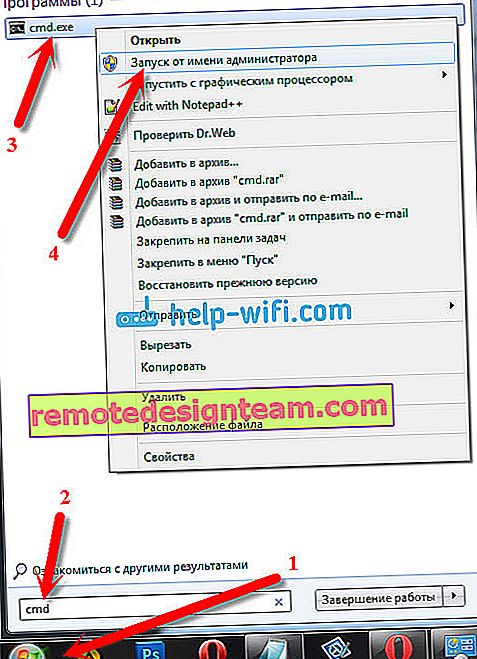
Seterusnya, kita perlu melaksanakan perintah berikut:
netsh wlan set mode hostnetwork = izinkan ssid = "help-wifi-com" key = "12345678" keyUsage = berterusan
Harap maklum: "help-wifi-com" adalah nama rangkaian Wi-Fi yang akan disiarkan oleh komputer riba anda. Dan "12345678" adalah kata laluan yang perlu dinyatakan semasa menyambung ke rangkaian. Anda boleh menukar nama dan kata laluan anda sendiri. Tetapi buat kata laluan sekurang-kurangnya 8 aksara. Dari nombor dan huruf Inggeris.
Salin perintah ini ke baris perintah, dan tekan Enter.

Sekiranya semuanya baik-baik saja, anda akan melihat laporan bahawa penciptaan rangkaian mungkin, nama rangkaian telah diubah, dan kata laluan juga telah diubah.

Anda perlu memulakan rangkaian maya yang dibuat. Untuk melakukan ini, jalankan arahan:
netsh wlan mulakan hostnetwork
Salin, tempelkan ke baris perintah, dan tekan Enter. Anda akan melihat laporan Dimulakan Rangkaian Dihoskan .
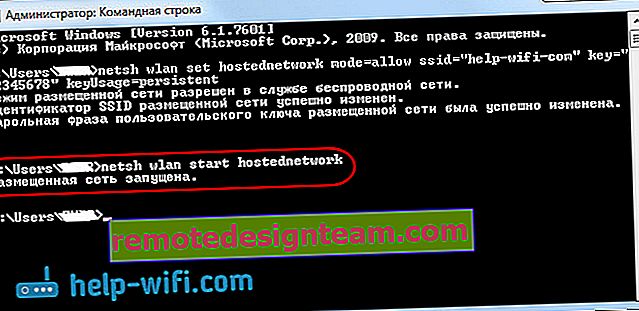
Pada peringkat ini, ralat "Gagal memulakan rangkaian dihoskan ..." sering muncul. Baca mengenai penyelesaiannya dalam artikel di pautan, atau di akhir artikel ini.
Sekiranya semuanya seperti dalam gambar di atas, maka semuanya baik-baik saja!
Rangkaian dimulakan, jika anda menghidupkan Wi-Fi pada peranti yang ingin anda sambungkan ke Internet, kemudian bawa rangkaian wayarles di sana dengan nama yang ditentukan dalam perintah pertama. Anda sudah boleh menyambungnya menggunakan kata laluan yang ditetapkan. Tetapi, kemungkinan besar Internet tidak berfungsi. Maksudnya, komputer riba mengedarkan Wi-Fi, tetapi tanpa akses ke Internet. Kita perlu mengaktifkan Perkongsian Internet. Sekarang saya akan menunjukkan kepada anda cara melakukannya.
Benarkan Perkongsian Internet di Windows 7
Klik kanan pada ikon internet, dan pilih Network and Sharing Center .
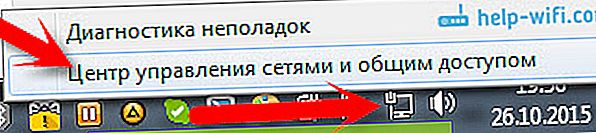
Di sebelah kiri, pilih Ubah tetapan penyesuai . Di tetingkap yang sama, anda dapat melihat rangkaian maya yang dilancarkan oleh kami. Setakat ini, ia mempunyai status "Tanpa Akses Internet".
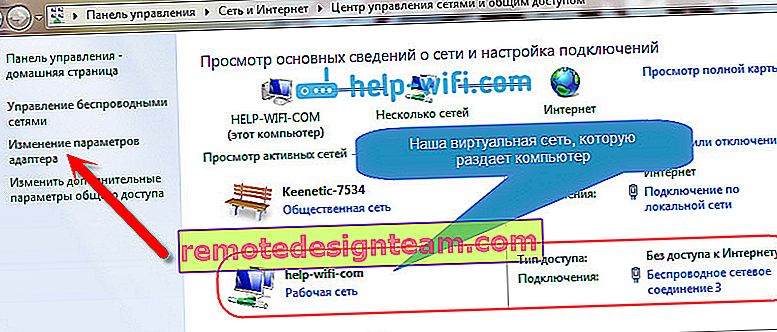
Perhatian lebih lanjut! Klik kanan pada penyesuai di mana anda mempunyai sambungan Internet ke komputer anda . Sekiranya anda mempunyai sambungan Internet biasa melalui kabel rangkaian, maka kemungkinan besar ini adalah "Sambungan Kawasan Setempat". Klik padanya dan pilih Properties .
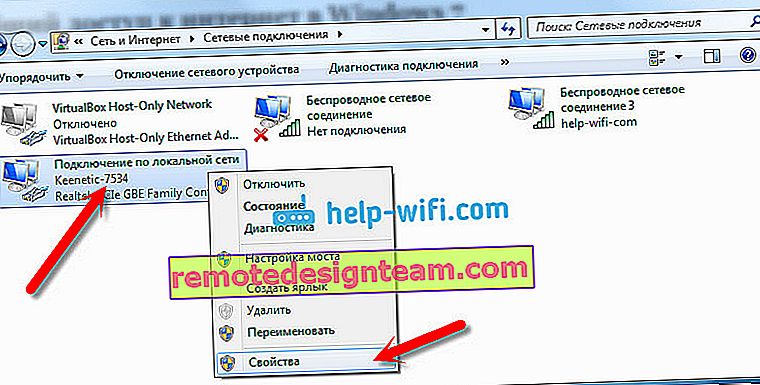
Di tetingkap baru, pergi ke tab Akses , letakkan tanda centang di sebelah "Benarkan pengguna rangkaian lain menggunakan sambungan Internet komputer ini . " Dan dalam menu lungsur turun, pilih Sambungan Rangkaian Tanpa Wayar 3 (anda mungkin mempunyai nombor yang berbeza di hujungnya). Klik Ok .

Sekiranya anda tidak mempunyai tab "Akses", atau anda tidak dapat memilih sambungan yang anda perlukan, maka lihat penyelesaiannya di sini (arahannya berdasarkan contoh Windows 10, tetapi pada Windows 7 semuanya sama).
Selepas itu, disarankan untuk menghidupkan semula komputer dan memulakan pengedaran Wi-Fi dengan arahan:
netsh wlan mulakan hostnetwork
Itu sahaja, komputer riba akan mengedarkan Wi-Fi dengan akses internet. Anda boleh menyambungkan peranti anda ke rangkaian yang dibuat.
Pengurusan rangkaian Wi-Fi maya:
Perintah yang akan berguna untuk anda:
Setelah mematikan / menghidupkan komputer untuk memulakan semula rangkaian, gunakan arahan ini:
netsh wlan mulakan hostnetwork
Sekiranya anda ingin menukar nama rangkaian (SSID), atau kata laluan, anda boleh melakukannya dengan arahan berikut (jangan lupa untuk mengganti nama dan / atau kata laluan dengan yang anda miliki):
netsh wlan set mode hostnetwork = izinkan ssid = "help-wifi-com" key = "12345678" keyUsage = berterusan
Untuk menghentikan rangkaian, anda boleh menggunakan arahan:
netsh wlan berhenti hostnetwork
Sekiranya anda lupa kata laluan yang digunakan untuk menyambung ke rangkaian wayarles anda, maka jalankan arahan:
netsh wlan menunjukkan setingworknetwork = keselamatan
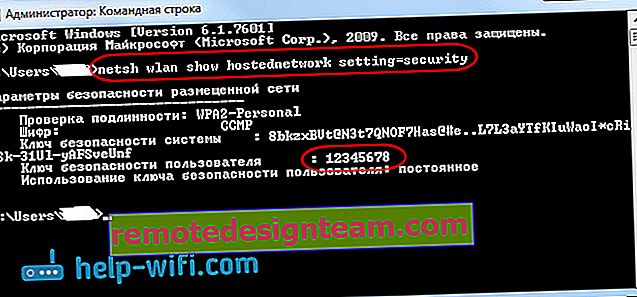
Anda boleh mengkonfigurasi titik akses untuk memulakan secara automatik apabila komputer riba dihidupkan. Sekiranya anda memerlukannya.
Semua orang menyusun kawalan. Sekarang saya akan memberitahu anda mengenai masalah yang paling popular dan penyelesaiannya.
Masalah yang mungkin berlaku semasa menyebarkan Internet dari komputer riba
Peranti tidak bersambung ke rangkaian yang dibuat. Saya menghadapi masalah ini sendiri, dan dengan cepat menyelesaikannya. Inti masalahnya ialah anda telah melancarkan rangkaian Wi-Fi, dan telefon, tablet, atau peranti anda yang lain tidak tersambung ke rangkaian ini. Kesalahan muncul: "Tidak dapat menyambung ke rangkaian" , atau terdapat "Mendapatkan alamat IP" yang berterusan .
Penyelesaian: Hampir selalu kesalahan antivirus, firewall, atau program lain yang dapat menyekat sambungan. Telefon saya tidak mahu menyambung dengan cara apa pun. Saya melumpuhkan firewall bawaan pada anti-virus Dr.Web saya, dan telefon segera disambungkan ke rangkaian Wi-Fi.
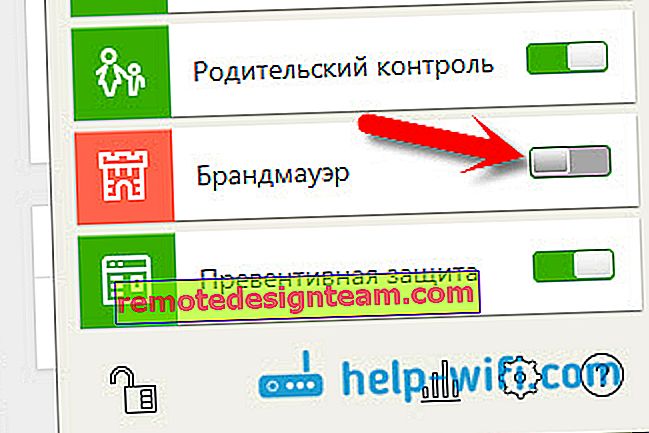
Sekiranya masalah seperti itu muncul, cubalah segera mematikan antivirus anda, atau firewall bawaannya. Ini menyekat sambungan dan menghalang telefon daripada menyambung. Sekiranya setelah melumpuhkan perlindungan, semua peranti tersambung dengan sempurna, anda perlu menambahkan sambungan ke pengecualian antivirus. Sekiranya perlu, saya akan menyediakan arahan kecil untuk antivirus yang popular.
Rangkaian Wi-Fi berfungsi, peranti menyambung, tetapi Internet tidak berfungsi. Masalah lain yang popular ialah ketika semuanya kelihatan baik, semuanya bersambung, tetapi apabila anda cuba membuka laman web di telefon yang sama, tidak ada yang terbuka. Ini hanya memuat, atau ada kesalahan bahawa halaman tidak dapat dibuka. Program yang memerlukan akses internet juga tidak berfungsi.
Penyelesaian: Kemungkinan besar, anda tidak membenarkan perkongsian Internet dalam tetapan sambungan anda. Saya menulis mengenai perkara ini secara terperinci di atas. Pastikan untuk memeriksa tetapan anda. Mulakan semula komputer anda dan mulakan semula rangkaian. Anda juga boleh mencuba mematikan antivirus anda. Dan juga, pastikan Internet berfungsi pada komputer dari mana anda mengedarkan Wi-Fi. Terdapat artikel terpisah untuk menyelesaikan masalah ini: kami menyebarkan Wi-Fi dari komputer riba, dan Internet tidak berfungsi "Tanpa akses ke Internet."
Ralat: "Rangkaian yang dihoskan tidak dapat dimulakan. Kumpulan atau sumber tidak berada dalam keadaan yang betul untuk melakukan operasi yang diminta . " Kesalahan ini dapat dilihat ketika cuba memulakan rangkaian di baris perintah.

Dan ini berlaku kerana masalah dengan penyesuai Wi-Fi komputer riba anda, atau komputer pegun. Lebih tepat lagi, kerana pemacu untuk penyesuai wayarles ini. Kemungkinan besar, pemacu untuk Wi-Fi tidak dipasang, dan jika dipasang, maka ia tidak menyokong WiFi Maya. Mungkin juga pemacu penyesuai maya hanya dilumpuhkan dalam pengurus peranti.
Penyelesaian: Pasang atau kemas kini pemacu penyesuai Tanpa Wayar. Muat turun pemacu dari laman web rasmi komputer riba anda (atau penyesuai itu sendiri), untuk model dan sistem operasi anda, dan pasangkannya. Wi-Fi semestinya berfungsi untuk anda dan dihidupkan. Lihat artikel //help-wifi.com/nastrojka-wi-fi-na-pc-noutbuke/kak-podklyuchit-noutbuk-kompyuter-k-internetu-po-wi-fi-problemy-s-podklyucheniem-k-wi- fi /, setelah tajuk "Periksa dan pasang pemacu pada Wi-Fi". Nanti saya akan cuba menyiapkan artikel berasingan mengenai topik ini.
Kesimpulannya
Saya berusaha dengan bersungguh-sungguh untuk membuat artikel langkah demi langkah. Saya harap saya dapat. Ya, arahannya ternyata bagus, tetapi saya rasa anda dapat dengan mudah mengatur pengedaran Wi-Fi di Windows 7 untuk peranti mudah alih anda. Setelah dikonfigurasi, anda hanya perlu memulakan rangkaian itu sendiri dengan satu arahan.
Sekiranya sesuatu tidak berjaya untuk anda, baca dahulu dengan teliti mengenai kemungkinan masalah yang saya jelaskan di atas. Lihat artikel: Saya tidak dapat berkongsi Wi-Fi dari komputer riba di Windows 7. Anda boleh mengemukakan soalan dalam komen. Dan jangan lupa untuk berkongsi maklumat berguna mengenai topik artikel 🙂









